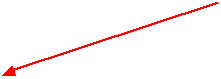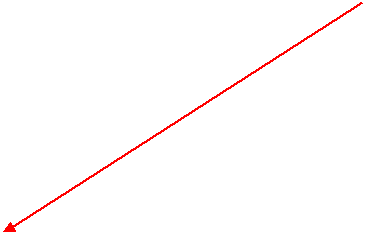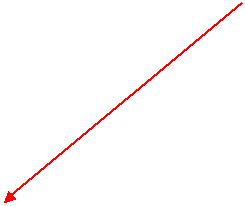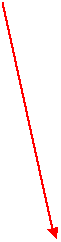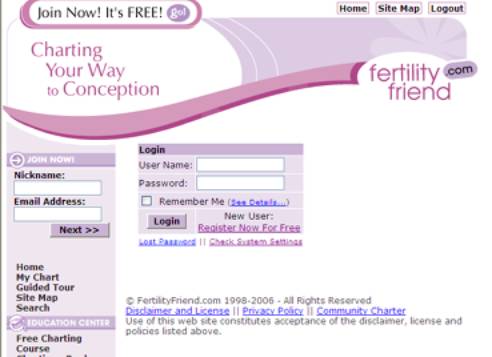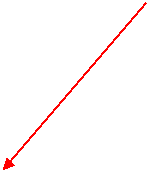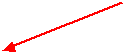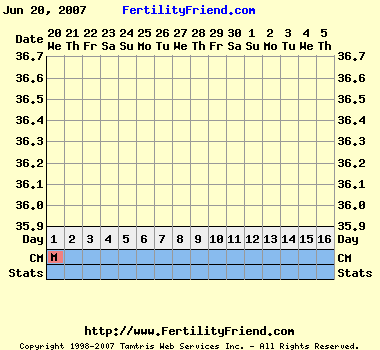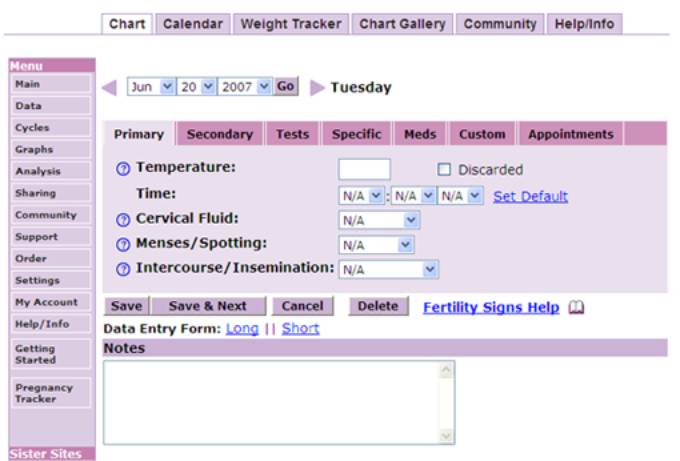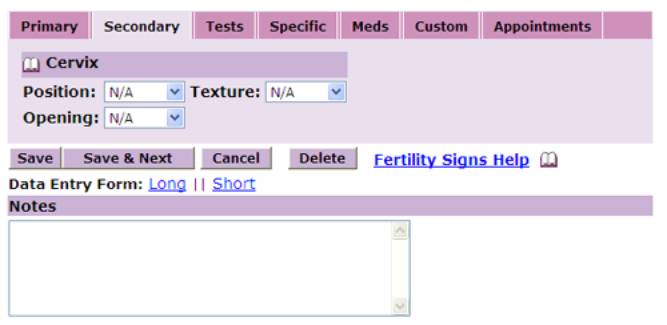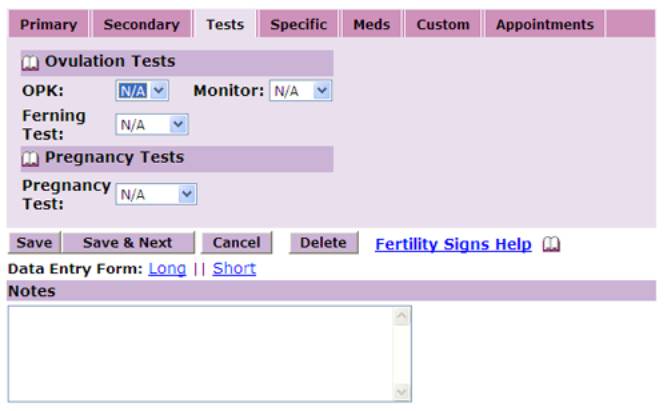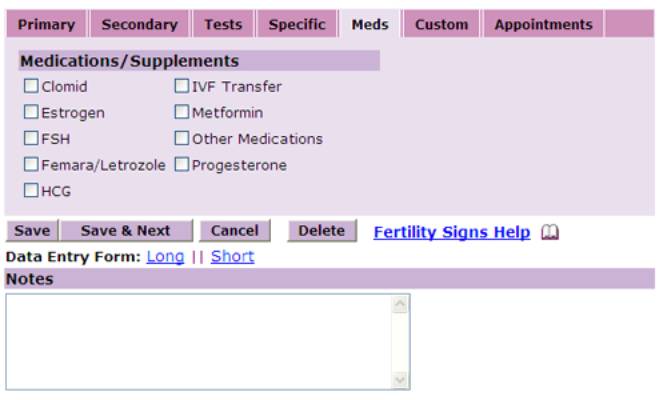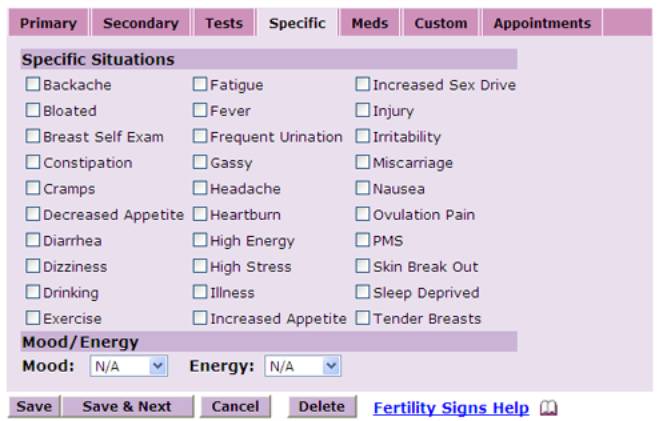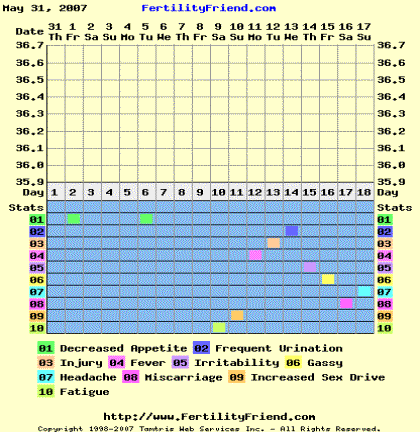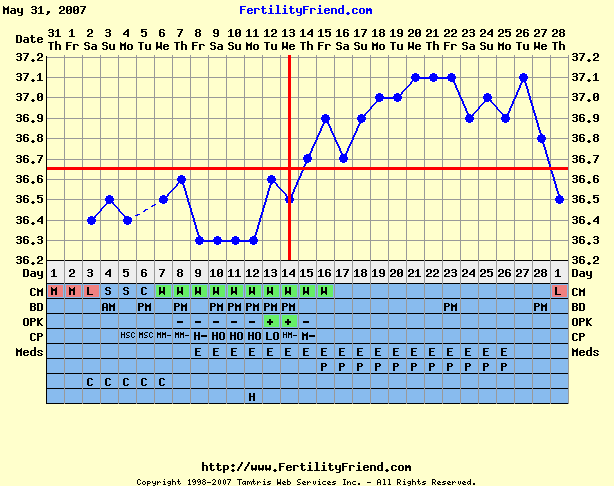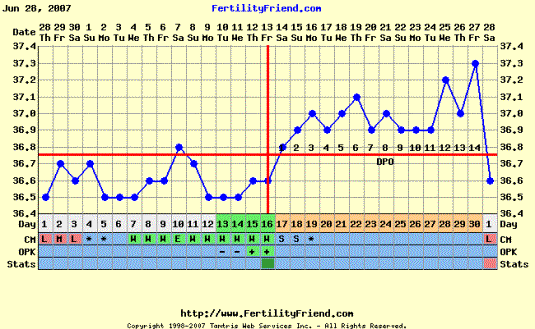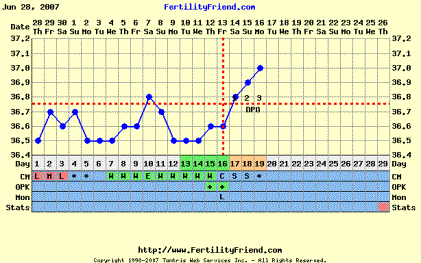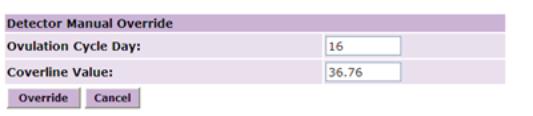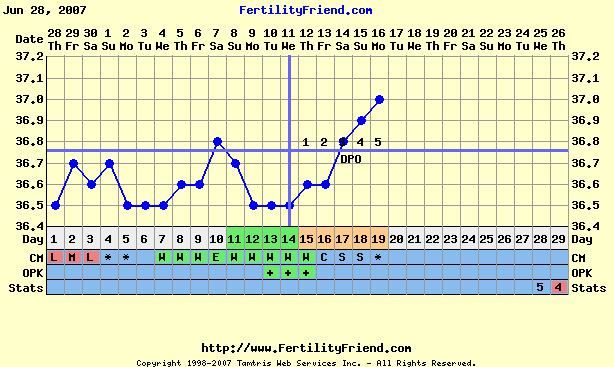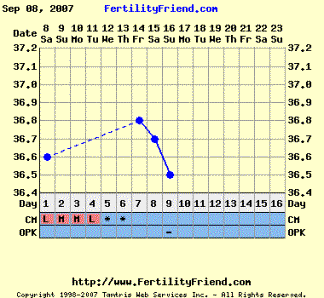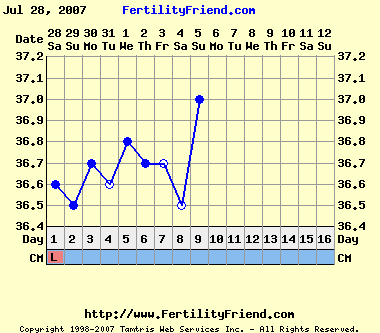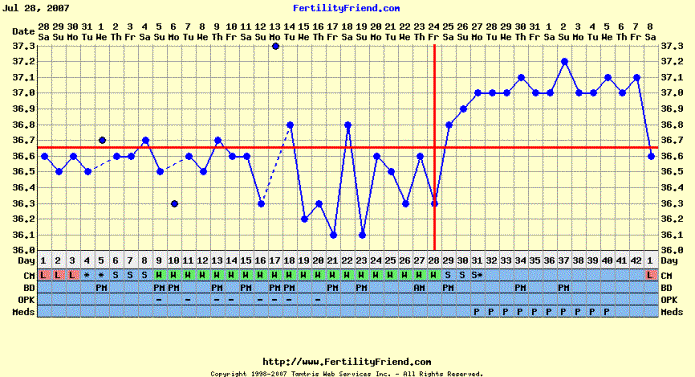|
ISTRUZIONI FF – (passo per passo) |
|||||||||||||||||||||||||||||||||||||||||||||||||||||||||||||||||||||||||
|
Per scaricare questo file in formato PDF, cliccare “QUI” |
|||||||||||||||||||||||||||||||||||||||||||||||||||||||||||||||||||||||||
|
|
|||||||||||||||||||||||||||||||||||||||||||||||||||||||||||||||||||||||||
|
Per effettuare la
registrazione su Fertility Friend, andare sul sito www.fertilityfriend.com |
|||||||||||||||||||||||||||||||||||||||||||||||||||||||||||||||||||||||||
|
|
|||||||||||||||||||||||||||||||||||||||||||||||||||||||||||||||||||||||||
|
|
|||||||||||||||||||||||||||||||||||||||||||||||||||||||||||||||||||||||||
|
Scegliere
un Nickname Mettere
un indirizzo di posta elettronica Scegliere
dal menu a tendina come avete conosciuto FF. (mettete pure friend, o uno
a caso) |
|||||||||||||||||||||||||||||||||||||||||||||||||||||||||||||||||||||||||
|
|
|||||||||||||||||||||||||||||||||||||||||||||||||||||||||||||||||||||||||
|
|
|||||||||||||||||||||||||||||||||||||||||||||||||||||||||||||||||||||||||
|
Cliccate su Next, e sulla vostra casella di posta elettronica vi arriverà una mail con la vostra vostra USER e PASSWORD. |
|||||||||||||||||||||||||||||||||||||||||||||||||||||||||||||||||||||||||
|
|
|||||||||||||||||||||||||||||||||||||||||||||||||||||||||||||||||||||||||
|
|
|||||||||||||||||||||||||||||||||||||||||||||||||||||||||||||||||||||||||
|
|
|||||||||||||||||||||||||||||||||||||||||||||||||||||||||||||||||||||||||
|
|
|||||||||||||||||||||||||||||||||||||||||||||||||||||||||||||||||||||||||
|
A questo punto si apre la pagina della licenza,
selezionate I
accept all terms of the license |
|||||||||||||||||||||||||||||||||||||||||||||||||||||||||||||||||||||||||
|
|
|||||||||||||||||||||||||||||||||||||||||||||||||||||||||||||||||||||||||
|
Cliccate sul bottone “I ACCEPT ALL TERMS” |
|||||||||||||||||||||||||||||||||||||||||||||||||||||||||||||||||||||||||
|
|
|||||||||||||||||||||||||||||||||||||||||||||||||||||||||||||||||||||||||
|
La pagina che segue sono i dati di Setup di FF: |
|||||||||||||||||||||||||||||||||||||||||||||||||||||||||||||||||||||||||
|
Initial Setup |
|||||||||||||||||||||||||||||||||||||||||||||||||||||||||||||||||||||||||
|
This page will guide you through the initial
configuration of your account. Once you have entered the required
information, just click the Setup button (scroll down) to go to complete your
setup and start using the service. |
|||||||||||||||||||||||||||||||||||||||||||||||||||||||||||||||||||||||||
|
Questa pagina vi guiderà con la configurazione iniziale del vostro account. Una volta che avrete inserito le informazioni richieste, cliccare sul bottone “Setup” per completare la registrazione e cominciare a usare il servizio. |
|||||||||||||||||||||||||||||||||||||||||||||||||||||||||||||||||||||||||
|
|
|||||||||||||||||||||||||||||||||||||||||||||||||||||||||||||||||||||||||
|
General Usage |
|||||||||||||||||||||||||||||||||||||||||||||||||||||||||||||||||||||||||
|
Please
select the sections of the site that you are planning to use: |
|||||||||||||||||||||||||||||||||||||||||||||||||||||||||||||||||||||||||
|
Selezionare le opzioni |
|||||||||||||||||||||||||||||||||||||||||||||||||||||||||||||||||||||||||
|
|
|||||||||||||||||||||||||||||||||||||||||||||||||||||||||||||||||||||||||
|
|||||||||||||||||||||||||||||||||||||||||||||||||||||||||||||||||||||||||
|
Time Zone Adjustment |
|||||||||||||||||||||||||||||||||||||||||||||||||||||||||||||||||||||||||
|
This
service is offered world wide, select today's date for the location at which
you will use the service the most frequently: |
|||||||||||||||||||||||||||||||||||||||||||||||||||||||||||||||||||||||||
(specify
only the current hour in your time zone) |
|||||||||||||||||||||||||||||||||||||||||||||||||||||||||||||||||||||||||
|
Selezionare la data e l’ora corrente |
|||||||||||||||||||||||||||||||||||||||||||||||||||||||||||||||||||||||||
|
|
|||||||||||||||||||||||||||||||||||||||||||||||||||||||||||||||||||||||||
|
Your Menstrual Cycle Setup |
|||||||||||||||||||||||||||||||||||||||||||||||||||||||||||||||||||||||||
|
|||||||||||||||||||||||||||||||||||||||||||||||||||||||||||||||||||||||||
|
Selezionare la data (mese – giorno – anno) del primo giorno di
inizio mestruazioni e la lunghezza media del ciclo. |
|||||||||||||||||||||||||||||||||||||||||||||||||||||||||||||||||||||||||
|
|
|||||||||||||||||||||||||||||||||||||||||||||||||||||||||||||||||||||||||
|
Thermometer and Temperature Method |
|||||||||||||||||||||||||||||||||||||||||||||||||||||||||||||||||||||||||
|
Scegliere come viene
presa la temperatura: Celsius (Gradi centigradi) o Fahrenheit Orale o Vaginale |
|||||||||||||||||||||||||||||||||||||||||||||||||||||||||||||||||||||||||
|
|||||||||||||||||||||||||||||||||||||||||||||||||||||||||||||||||||||||||
|
Cliccare su “SAVE” per salvare le impostazioni
date. |
|||||||||||||||||||||||||||||||||||||||||||||||||||||||||||||||||||||||||
|
|
|||||||||||||||||||||||||||||||||||||||||||||||||||||||||||||||||||||||||
|
|
|||||||||||||||||||||||||||||||||||||||||||||||||||||||||||||||||||||||||
|
Finito la prima fase,
si presenterà la schermata con il calendario e il grafico in bianco. |
|||||||||||||||||||||||||||||||||||||||||||||||||||||||||||||||||||||||||
|
|
|||||||||||||||||||||||||||||||||||||||||||||||||||||||||||||||||||||||||
Questa è la data
del giorno corrente
|
|||||||||||||||||||||||||||||||||||||||||||||||||||||||||||||||||||||||||
|
|
|||||||||||||||||||||||||||||||||||||||||||||||||||||||||||||||||||||||||
|
|||||||||||||||||||||||||||||||||||||||||||||||||||||||||||||||||||||||||
|
|
|||||||||||||||||||||||||||||||||||||||||||||||||||||||||||||||||||||||||
|
Questo è il grafico iniziale, con l’inizio del
primo giorno del ciclo. |
|||||||||||||||||||||||||||||||||||||||||||||||||||||||||||||||||||||||||
|
|
|||||||||||||||||||||||||||||||||||||||||||||||||||||||||||||||||||||||||
|
|
Iniziamo
a inserire i dati necessari cliccando una volta sul giorno dove vogliamo
inserire i nostri dati. |
||||||||||||||||||||||||||||||||||||||||||||||||||||||||||||||||||||||||
|
|
|||||||||||||||||||||||||||||||||||||||||||||||||||||||||||||||||||||||||
|
Oppure cliccare sulla data del calendario |
|||||||||||||||||||||||||||||||||||||||||||||||||||||||||||||||||||||||||
|
|
|||||||||||||||||||||||||||||||||||||||||||||||||||||||||||||||||||||||||
|
|||||||||||||||||||||||||||||||||||||||||||||||||||||||||||||||||||||||||
|
|
|||||||||||||||||||||||||||||||||||||||||||||||||||||||||||||||||||||||||
|
A questo punto si aprirà questa schermata: |
|||||||||||||||||||||||||||||||||||||||||||||||||||||||||||||||||||||||||
|
|
|||||||||||||||||||||||||||||||||||||||||||||||||||||||||||||||||||||||||
|
|
|||||||||||||||||||||||||||||||||||||||||||||||||||||||||||||||||||||||||
|
|
|||||||||||||||||||||||||||||||||||||||||||||||||||||||||||||||||||||||||
|
PRIMARY =
Dati Primari, relativi alla temperatura, al muco, alle mestruazioni e ai
rapporti. Appaiono sia nella versione
“Vip”, sia nella versione “Basic” e sono dati fondamentali. |
|||||||||||||||||||||||||||||||||||||||||||||||||||||||||||||||||||||||||
|
|
|||||||||||||||||||||||||||||||||||||||||||||||||||||||||||||||||||||||||
|
TEMPERATURE:
Inserire la temperatura presa (potete usare sia la virgola che il punto per
separare i decimali – esempio 36.9 oppure 36,9) |
|||||||||||||||||||||||||||||||||||||||||||||||||||||||||||||||||||||||||
|
|
|||||||||||||||||||||||||||||||||||||||||||||||||||||||||||||||||||||||||
|
TIME:
Potete inserire l’ora in cui avete preso la temperatura, e potete impostarla
di default cliccando su “SET DEFAULT”
|
|||||||||||||||||||||||||||||||||||||||||||||||||||||||||||||||||||||||||
|
|
|||||||||||||||||||||||||||||||||||||||||||||||||||||||||||||||||||||||||
|
DISCARDED:
Mettete qui la spunta quando sapete di aver preso una temperatura non valida,
cioè se vi siete alzate troppo tardi rispetto al solito orario, e se non avete dormito per almeno 3 ore
consecutive, se avete mangiato alle 4 del mattino, se avete la febbre. |
|||||||||||||||||||||||||||||||||||||||||||||||||||||||||||||||||||||||||
|
|
|||||||||||||||||||||||||||||||||||||||||||||||||||||||||||||||||||||||||
|
CERVICAL
FLUID: Muco
Cervicale Selezionare una
di queste opzioni: N/A
- Non rilevato DRY
- Asciutto STICKY
- Appiccicoso CREAMY - Cremoso WATERY - Acquoso EGG WHITE -
Chiara d’uovo |
MENSESE/SPOTTING:
Mestruazioni – Spotting Selezionare
una di queste opzioni: N/A
- Non rilevato SPOTTING
– Piccole perdite di sangue
durante il mese LIGHT
– Flusso Leggero MEDIUM
– Flusso Medio HEAVY
– Flusso Abbondante |
||||||||||||||||||||||||||||||||||||||||||||||||||||||||||||||||||||||||
|
|
|||||||||||||||||||||||||||||||||||||||||||||||||||||||||||||||||||||||||
|
INTERCOURSE/INSEMINATION: Rapporti
– Inseminazioni Selezionare una di queste opzioni: N/A
- Non rilevato YES
– Si, ci sono stati rapporti durante la giornata (generico) – FF mette una X AM
– Mattino (si intende dalle ore 0,01 alle ore 12,00) – FF mette AM PM
– Pomeriggio o sera (si intende dalle ore 12,01 alle ore 24,00) – FF mette PM BOTH
– Entrambi, cioè sia al mattino che alla sera – FF mette XX NO
– Non ci sono stati rapporti durante la giornata – FF non mette niente IUI
– E’ stato fatto una inseminazione artificiale – FF mette una I IVF
RETRIEVAL – Pick-up (o prelievo ovocitario) per “FIVET” – FF mette R |
|||||||||||||||||||||||||||||||||||||||||||||||||||||||||||||||||||||||||
|
|
|||||||||||||||||||||||||||||||||||||||||||||||||||||||||||||||||||||||||
|
Dopo aver inserito i
dati, cliccare su “SAVE” (salva i dati e torna al grafico) oppure su “SAVE
& NEXT” (salva i dati e và al giorno seguente) |
|||||||||||||||||||||||||||||||||||||||||||||||||||||||||||||||||||||||||
|
|
|||||||||||||||||||||||||||||||||||||||||||||||||||||||||||||||||||||||||
|
Spostiamoci ora negli altri pannelli: |
|||||||||||||||||||||||||||||||||||||||||||||||||||||||||||||||||||||||||
|
|
|||||||||||||||||||||||||||||||||||||||||||||||||||||||||||||||||||||||||
|
|
|||||||||||||||||||||||||||||||||||||||||||||||||||||||||||||||||||||||||
|
SECONDARY
= Dati Secondari relativi alla
Cervice che appaiono sia nella versione “Vip”, sia nella versione “Basic”
(Non sono fondamentali) |
|||||||||||||||||||||||||||||||||||||||||||||||||||||||||||||||||||||||||
|
|
|||||||||||||||||||||||||||||||||||||||||||||||||||||||||||||||||||||||||
|
POSITION:
Posizione Selezionare una di queste opzioni: N/A
- Non rilevato LOW
– Bassa MEDIUM
– Media HIGH
– Alta |
TEXTURE:
Consistenza Selezionare una di queste opzioni: N/A
- Non rilevato FIRM
– Dura MEDIUM
– Media SOFT
– Morbida |
OPENING:
Apertura Selezionare una di queste opzioni: N/A
- Non rilevato CLOSED
– Chiusa MEDIUM
– Media OPEN
– Aperta |
|||||||||||||||||||||||||||||||||||||||||||||||||||||||||||||||||||||||
|
|
|||||||||||||||||||||||||||||||||||||||||||||||||||||||||||||||||||||||||
|
|
|||||||||||||||||||||||||||||||||||||||||||||||||||||||||||||||||||||||||
|
Dopo aver inserito i dati, cliccare su “SAVE”
(salva i dati e torna al grafico) oppure su “SAVE & NEXT” (salva i dati e
và al giorno seguente) |
|||||||||||||||||||||||||||||||||||||||||||||||||||||||||||||||||||||||||
|
|
|||||||||||||||||||||||||||||||||||||||||||||||||||||||||||||||||||||||||
|
|
|||||||||||||||||||||||||||||||||||||||||||||||||||||||||||||||||||||||||
|
|
|||||||||||||||||||||||||||||||||||||||||||||||||||||||||||||||||||||||||
|
TESTS =
Dati relativi ai Test Ovulatori e ai Test di Gravidanza. Appaiono sia nella
versione “Vip”, sia nella versione “Basic” |
|||||||||||||||||||||||||||||||||||||||||||||||||||||||||||||||||||||||||
|
|
|||||||||||||||||||||||||||||||||||||||||||||||||||||||||||||||||||||||||
|
OPK: Stick
Ovulatori Indicare se gli stick ovulatori sono positivi o
negativi N/A
- Non rilevato - NEGATIVO + POSITIVO |
MONITOR: Usare
solo se usate i computerini ovulatori (es. Computer Persona) Indicare le informazioni che compaiono sul
display dei computer N/A
- Non rilevato LOW – Giorni a basso
rischio (luce verde) HIGH – Giorni a alto
rischio (luce rossa) PICK – Picco
ovulatorio (ovetto su Persona) |
||||||||||||||||||||||||||||||||||||||||||||||||||||||||||||||||||||||||
|
FERNING
TEST: Test sulla saliva N/A - Non
rilevato NONE – Assente PARTIAL – Parziale FULL – Pieno |
PREGNANSY TEST: Test
di Gravidanza Indicare se il test di gravidanza è Positivo o
Negativo N/A
- Non rilevato - NEGATIVO + POSITIVO (“BLOOD”, è il test di gravidanza eseguito sul
sangue, cioè le BETA HCG) BLOOD – Beta
negative BLOOD + Beta
positive |
||||||||||||||||||||||||||||||||||||||||||||||||||||||||||||||||||||||||
|
|
|||||||||||||||||||||||||||||||||||||||||||||||||||||||||||||||||||||||||
|
|
|||||||||||||||||||||||||||||||||||||||||||||||||||||||||||||||||||||||||
|
Dopo aver inserito i
dati, cliccare su “SAVE” (salva i dati e torna al grafico) oppure su “SAVE
& NEXT” (salva i dati e và al giorno seguente) |
|||||||||||||||||||||||||||||||||||||||||||||||||||||||||||||||||||||||||
|
|
|||||||||||||||||||||||||||||||||||||||||||||||||||||||||||||||||||||||||
|
|
|||||||||||||||||||||||||||||||||||||||||||||||||||||||||||||||||||||||||
|
|
|||||||||||||||||||||||||||||||||||||||||||||||||||||||||||||||||||||||||
|
MEDS
= Dati relativi ai farmaci assunti. Appaiono sia nella versione “Vip”, sia
nella versione “Basic”. Mettere la spunta
sulle caselle se avete preso uno o più farmaci. |
|||||||||||||||||||||||||||||||||||||||||||||||||||||||||||||||||||||||||
|
|
|||||||||||||||||||||||||||||||||||||||||||||||||||||||||||||||||||||||||
|
Clomid
= Clomifene (FF mette una “C”) Serve a stimolare le ovaie. |
IVF Transfer =
Transfer di embrioni (FF mette una “T”) |
||||||||||||||||||||||||||||||||||||||||||||||||||||||||||||||||||||||||
|
Estrogen
= Estradiolo (FF mette una “E”) Ormone che serve nella fase preovulatoria
per aiutare l’endometrio nella crescita. |
Metformin =
Metformina (FF mette una
“M”) Farmaco che combatte l'insulinoresistenza nelle pazienti affette
da sindrome dell'ovaio policistico per favorire l'ovulazione.
|
||||||||||||||||||||||||||||||||||||||||||||||||||||||||||||||||||||||||
|
FSH = Ormone follicolostimolante (FF mette “FS”) Iniezioni che servono a stimolare le ovaie. |
Other Medications = Altri farmaci (FF mette una “X”) |
||||||||||||||||||||||||||||||||||||||||||||||||||||||||||||||||||||||||
|
Femara/Letrazole
= Letrozolo (FF mette “FE”) Farmaco antitumorale talvolta usato negli
U.S.A. come stimolante ovarico. |
Progesterone = Progesterone (FF mette una “ P ”) Ormone che in fase luteale aiuta l'endometrio a sostenere l'impianto dell'embrione. |
||||||||||||||||||||||||||||||||||||||||||||||||||||||||||||||||||||||||
|
HCG = Gonadotropina corionica (FF mette una “H”) Ormone usato per indurre l'ovulazione e talvolta usato a
supporto della fase luteale. |
|
||||||||||||||||||||||||||||||||||||||||||||||||||||||||||||||||||||||||
|
|
|
||||||||||||||||||||||||||||||||||||||||||||||||||||||||||||||||||||||||
|
Dopo aver inserito i
dati, cliccare su “SAVE” (salva i dati e torna al grafico) oppure su “SAVE
& NEXT” (salva i dati e và al giorno seguente) |
|||||||||||||||||||||||||||||||||||||||||||||||||||||||||||||||||||||||||
|
|
|||||||||||||||||||||||||||||||||||||||||||||||||||||||||||||||||||||||||
|
|
|||||||||||||||||||||||||||||||||||||||||||||||||||||||||||||||||||||||||
|
|
|||||||||||||||||||||||||||||||||||||||||||||||||||||||||||||||||||||||||
|
SPECIFIC
= Dati relativi allo stato fisico. Appaiono solo nella versione “Vip” Mettere la spunta
sulle caselle che vi interessano. |
|||||||||||||||||||||||||||||||||||||||||||||||||||||||||||||||||||||||||
|
|
|||||||||||||||||||||||||||||||||||||||||||||||||||||||||||||||||||||||||
|
|||||||||||||||||||||||||||||||||||||||||||||||||||||||||||||||||||||||||
|
1) Si intende bere più di un bicchiere a pasto 2) Per esempio anche una storta alla caviglia |
|||||||||||||||||||||||||||||||||||||||||||||||||||||||||||||||||||||||||
|
|
|||||||||||||||||||||||||||||||||||||||||||||||||||||||||||||||||||||||||
|
|
|||||||||||||||||||||||||||||||||||||||||||||||||||||||||||||||||||||||||
|
Il grafico sottostante mostra come vengono
visualizzati questi dettagli |
|||||||||||||||||||||||||||||||||||||||||||||||||||||||||||||||||||||||||
|
|
|||||||||||||||||||||||||||||||||||||||||||||||||||||||||||||||||||||||||
|
|
|||||||||||||||||||||||||||||||||||||||||||||||||||||||||||||||||||||||||
|
|
|||||||||||||||||||||||||||||||||||||||||||||||||||||||||||||||||||||||||
|
|||||||||||||||||||||||||||||||||||||||||||||||||||||||||||||||||||||||||
|
|
|||||||||||||||||||||||||||||||||||||||||||||||||||||||||||||||||||||||||
|
MOOD/ENERGY
= Dati relativi all’umore (Mood) e all’energia del fisico (Energy) . Appaiono
solo nella versione “Vip” |
|||||||||||||||||||||||||||||||||||||||||||||||||||||||||||||||||||||||||
|
|
|||||||||||||||||||||||||||||||||||||||||||||||||||||||||||||||||||||||||
|
Selezionare le caselle che vi interessano. |
|||||||||||||||||||||||||||||||||||||||||||||||||||||||||||||||||||||||||
|
|
|||||||||||||||||||||||||||||||||||||||||||||||||||||||||||||||||||||||||
|
MOOD: Umore N/A
- Non rilevato GOOD – Buono OK – Ok SWINGS - Altalenante BAD – Cattivo |
ENERGY: Energia N/A
- Non rilevato HIGH – Molta NORMAL – Normale LOW - Poca |
||||||||||||||||||||||||||||||||||||||||||||||||||||||||||||||||||||||||
|
|
|||||||||||||||||||||||||||||||||||||||||||||||||||||||||||||||||||||||||
|
A questo punto,
abbiamo finito con gli inserimenti, quindi vediamo come si presenta un
grafico e analizziamo le varie parti. |
|||||||||||||||||||||||||||||||||||||||||||||||||||||||||||||||||||||||||
|
|
|||||||||||||||||||||||||||||||||||||||||||||||||||||||||||||||||||||||||
|
|
|||||||||||||||||||||||||||||||||||||||||||||||||||||||||||||||||||||||||
|
Questo è il grafico che si presenta a chi ha
solo la versione “BASIC” |
|||||||||||||||||||||||||||||||||||||||||||||||||||||||||||||||||||||||||
|
|
|||||||||||||||||||||||||||||||||||||||||||||||||||||||||||||||||||||||||
|
|
|||||||||||||||||||||||||||||||||||||||||||||||||||||||||||||||||||||||||
|
|
|||||||||||||||||||||||||||||||||||||||||||||||||||||||||||||||||||||||||
|
Invece questo è come
si presenta il grafico per chi ha la versione “VIP” (e il primo mese di
registrazione per tutti) |
|||||||||||||||||||||||||||||||||||||||||||||||||||||||||||||||||||||||||
|
|
|||||||||||||||||||||||||||||||||||||||||||||||||||||||||||||||||||||||||
|
|
|||||||||||||||||||||||||||||||||||||||||||||||||||||||||||||||||||||||||
|
|
|||||||||||||||||||||||||||||||||||||||||||||||||||||||||||||||||||||||||
|
|
|||||||||||||||||||||||||||||||||||||||||||||||||||||||||||||||||||||||||
|
|
|||||||||||||||||||||||||||||||||||||||||||||||||||||||||||||||||||||||||
|
LINEA ROSSA ORIZZONTALE: |
|||||||||||||||||||||||||||||||||||||||||||||||||||||||||||||||||||||||||
|
|
|||||||||||||||||||||||||||||||||||||||||||||||||||||||||||||||||||||||||
|
Questa linea è detta COVER LINE, e viene calcolata automaticamente dal programma una volta individuato il giorno dell’ovulazione. Serve soprattutto nel PO (Post Ovulazione), e la temperatura dovrebbe rimanere sopra la linea per tutto il PO, fino alla fine della fase luteale. Se finito il periodo della fase luteale, la temperatura ridiscende sotto la linea se non si è verificato una gravidanza e molto probabilmente quel giorno, al massimo quello successivo arriveranno le mestruazioni, se invece si è rimaste incinte, la temperatura non scende più sotto la cover line, ma resta sempre alta. |
|||||||||||||||||||||||||||||||||||||||||||||||||||||||||||||||||||||||||
|
|
|||||||||||||||||||||||||||||||||||||||||||||||||||||||||||||||||||||||||
|
LINEA ROSSA VERTICALE: |
|||||||||||||||||||||||||||||||||||||||||||||||||||||||||||||||||||||||||
|
|
|||||||||||||||||||||||||||||||||||||||||||||||||||||||||||||||||||||||||
|
Questa linea è serve a indicare il giorno dell’ovulazione. |
|||||||||||||||||||||||||||||||||||||||||||||||||||||||||||||||||||||||||
|
|
|||||||||||||||||||||||||||||||||||||||||||||||||||||||||||||||||||||||||
|
LINEE ROSSE TRATTEGGIATE: |
|||||||||||||||||||||||||||||||||||||||||||||||||||||||||||||||||||||||||
|
|
|||||||||||||||||||||||||||||||||||||||||||||||||||||||||||||||||||||||||
|
Le linee, sono tratteggiate quando il programma ha identificato una possibile ovulazione, ma non è sicuro perché potrebbero esserci dei dati discordanti fra loro, tipo il muco o gli stick segnati. |
|||||||||||||||||||||||||||||||||||||||||||||||||||||||||||||||||||||||||
|
|
|||||||||||||||||||||||||||||||||||||||||||||||||||||||||||||||||||||||||
|
|
In questo grafico il giorno della presunta o ovulazione c’è segnato la “C” di cremoso per quanto riguarda il muco e questo discorda con con le altre informazioni, quindi FF mette la linea tratteggiata perché non è sicuro. |
||||||||||||||||||||||||||||||||||||||||||||||||||||||||||||||||||||||||
|
|
|||||||||||||||||||||||||||||||||||||||||||||||||||||||||||||||||||||||||
|
LINEE ORIZZONTALI E
VERTICALI AZZURRE: |
|||||||||||||||||||||||||||||||||||||||||||||||||||||||||||||||||||||||||
|
|
|||||||||||||||||||||||||||||||||||||||||||||||||||||||||||||||||||||||||
|
Se per qualche ragione, siamo sicuri che il giorno dell’ovulazione non è quello segnato dal programma, ma un altro, è possibile spostare il giorno manualmente, facendo cosi: |
|||||||||||||||||||||||||||||||||||||||||||||||||||||||||||||||||||||||||
|
|
|||||||||||||||||||||||||||||||||||||||||||||||||||||||||||||||||||||||||
|
Nella Barra laterale del MENU, andare su ANALYSIS, poi in TUNING/OVERRIDE |
|||||||||||||||||||||||||||||||||||||||||||||||||||||||||||||||||||||||||
|
|
|||||||||||||||||||||||||||||||||||||||||||||||||||||||||||||||||||||||||
|
|
|||||||||||||||||||||||||||||||||||||||||||||||||||||||||||||||||||||||||
|
|
|||||||||||||||||||||||||||||||||||||||||||||||||||||||||||||||||||||||||
|
Indicare il giorno che vogliamo mettere come giorno dell’ovulazione (ad esempio il 14°) e cliccare su OVERRIDE. Il grafico apparirà così, con entrambe le linee azzurre. |
|||||||||||||||||||||||||||||||||||||||||||||||||||||||||||||||||||||||||
|
|
|||||||||||||||||||||||||||||||||||||||||||||||||||||||||||||||||||||||||
|
|
|||||||||||||||||||||||||||||||||||||||||||||||||||||||||||||||||||||||||
|
|
|||||||||||||||||||||||||||||||||||||||||||||||||||||||||||||||||||||||||
|
|
|||||||||||||||||||||||||||||||||||||||||||||||||||||||||||||||||||||||||
|
|
|||||||||||||||||||||||||||||||||||||||||||||||||||||||||||||||||||||||||
|
|
|||||||||||||||||||||||||||||||||||||||||||||||||||||||||||||||||||||||||
|
Quando per alcuni giorni non viene presa la temperatura, FF metterà una linea tratteggiata tra una temperatura e l’altra.
|
|
||||||||||||||||||||||||||||||||||||||||||||||||||||||||||||||||||||||||
|
|
|||||||||||||||||||||||||||||||||||||||||||||||||||||||||||||||||||||||||
|
|
|||||||||||||||||||||||||||||||||||||||||||||||||||||||||||||||||||||||||
|
|
|||||||||||||||||||||||||||||||||||||||||||||||||||||||||||||||||||||||||
|
|
|||||||||||||||||||||||||||||||||||||||||||||||||||||||||||||||||||||||||
|
PALLINI VUOTI E TEMPERATURA
SCARTATA: |
|||||||||||||||||||||||||||||||||||||||||||||||||||||||||||||||||||||||||
|
|
|||||||||||||||||||||||||||||||||||||||||||||||||||||||||||||||||||||||||
|
I pallini azzurri vuoti, FF li mette quando la temperatura è stata presa da un orario molto diverso. (esempio: se normalmente prendiamo la TB alle 6,30 e invece la prendiamo alle 5,30 o alle 7,30) |
|||||||||||||||||||||||||||||||||||||||||||||||||||||||||||||||||||||||||
|
|
|||||||||||||||||||||||||||||||||||||||||||||||||||||||||||||||||||||||||
|
|
|||||||||||||||||||||||||||||||||||||||||||||||||||||||||||||||||||||||||
|
|
|||||||||||||||||||||||||||||||||||||||||||||||||||||||||||||||||||||||||
|
|
|||||||||||||||||||||||||||||||||||||||||||||||||||||||||||||||||||||||||
|
Quando invece la temperatura è stata scartata, perché non si è dormito sufficientemente, perché ci siamo alzati molto spesso, o perché magari abbiamo la febbre, FF metterà un pallino azzurro cerchiato di nero e il tratto in quel giorno sarà tratteggiato. |
|||||||||||||||||||||||||||||||||||||||||||||||||||||||||||||||||||||||||
|
|
|||||||||||||||||||||||||||||||||||||||||||||||||||||||||||||||||||||||||
|
|
|||||||||||||||||||||||||||||||||||||||||||||||||||||||||||||||||||||||||
|
|
|||||||||||||||||||||||||||||||||||||||||||||||||||||||||||||||||||||||||
|
|
|||||||||||||||||||||||||||||||||||||||||||||||||||||||||||||||||||||||||
|
|
|||||||||||||||||||||||||||||||||||||||||||||||||||||||||||||||||||||||||
|
VISUALIZZAZIONI VARIE E
PUBBLICAZIONE DEL GRAFICO: |
|||||||||||||||||||||||||||||||||||||||||||||||||||||||||||||||||||||||||
|
|
|||||||||||||||||||||||||||||||||||||||||||||||||||||||||||||||||||||||||
|
Per creare la stringa da inserire per poter visualizzare un grafico, andare sul MENU – SHARING – HOME PAGE SETUP. |
|||||||||||||||||||||||||||||||||||||||||||||||||||||||||||||||||||||||||
|
Cliccare su “CREATE HOME PAGE”. |
|||||||||||||||||||||||||||||||||||||||||||||||||||||||||||||||||||||||||
|
Si crea in questo modo una stringa, che copiandola, crea il collegamento al grafico. |
|||||||||||||||||||||||||||||||||||||||||||||||||||||||||||||||||||||||||
|
|||||||||||||||||||||||||||||||||||||||||||||||||||||||||||||||||||||||||
|
|
|||||||||||||||||||||||||||||||||||||||||||||||||||||||||||||||||||||||||
|
A questo punto le informazioni essenziali sono state inserite. |
|||||||||||||||||||||||||||||||||||||||||||||||||||||||||||||||||||||||||
|
Buon divertimento e buona caccia alla cicogna a tutte!!! |
|||||||||||||||||||||||||||||||||||||||||||||||||||||||||||||||||||||||||
|
|
|||||||||||||||||||||||||||||||||||||||||||||||||||||||||||||||||||||||||
|
|
|||||||||||||||||||||||||||||||||||||||||||||||||||||||||||||||||||||||||
|
BY PANDYANDY |
|||||||||||||||||||||||||||||||||||||||||||||||||||||||||||||||||||||||||